

حتما با فایلهای PDF آشنا هستید. همان فایلهایی که معمولا کتابهای الکترونیکی٬ مقالات٬ مجلات و ... را در خود جای میدهند. این فرمت مخصوص نرمافزار Adobe Reader بوده که از ابتدا تا کنون طرفداران زیادی را به خود جذب کرده است و شاید شما هم بخواهید صغحات متنی خود در نرمافزارهای گوناگون را به این فرمت تبدیل کنید. اما این کار چه مزایایی دارد؟
1. جلوگیری از تغییرات احتمالی در تنظیمات و چیدمان متن
2. حجم کم
3. فرمت استاندارد برای مجلات و مقالات است
4. پشتیبانی از متنها٬ عکسها٬ لینکها و ...
5. بزرگنمایی متنها بدون افت کیفیت
6. دارای ظاهر ساده و زیبا
و ...

مزایایی که در بالا ذکر شد واضح است اما برای مثال فرض کنید میخواهید با نرمافزار Word یک مطلب در کامپیوتر شخصیتان نوشته و آن را در کامپیوتر دیگر(مغازه یا دوستان) پرینت بگیرید؛ اگر این مطلب را با همان فرمت Word ذخیره کنید٬ ممکن است در کامپیوتر دیگر تنظیمات آن مانند فونتها٬ چینشها٬ ترتیبها و ... به هم بریزد. اما اگر آن را به PDF تبدیل کنید دیگر فایل شما تغییر احتمالی نخواهد کرد ...
چگونه متنهایمان را به PDF تبدیل کنیم؟
نرمافزاری وجود دارد به نام PrimoPDF که محصول شرکت Nitro میباشد. با نصب این نرمافزار کم حجم یک پرینتر مجازی به لیست پرینترهای شما اضافه میشود. بنابراین اگر در هر نرمافزاری با آن پرینتر از سند خود پرینت بگیرید، خروجی شما به جای یک کاغذ، یک فایل با پسوند pdf خواهد بود.پس بدیهی است در هر نرمافزاری که بتوان پرینت گرفت این نرمافزار کاربرد دارد ولی از کاربردهای مهم این نرمافزار میتوان به موارد زیر اشاره کرد:
- ذخیرهی صفحات وب در یک فایل PDF بدون هیچگونه به هم ریختگی
- تبدیل فایلهای نرمافزارهای گوناگون مانند مجموعه نرمافزارهایMicrosoft Office ٬ Wordpad٬ Notepad٬ Adobe Photoshop، CorelDRAW و ...
توجه: این برنامه برای اجرا نیاز دارد که .NET Framework نسخه 2 به بالا نیز روی سیستم شما نصب باشد. اگر PrimoPDF را نصب کردید و در حین نصب، خطا گرفت، یعنی باید این برنامه را هم دانلود و نصب کنید وگرنه فریمورک روی سیستم شما نصب بوده و جای نگرانی نیست.
از طریق لینک زیر میتوانید آخرین نسخه از دات.نت.فریمورک را دانلود کنید:
حجم: حدوداً 50 مگابایت.
مراحل کار
فرض کنید میخواهیم یک فایل متنی در نرمافزار Word را به PDF تبدیل کنیم؛ پس از اتمام ایجاد و ویرایش متن، به قسمت پرینت میرویم(کلید میانبر Ctrl+P). در قسمت انتخاب پرینتر گزینهی PrimoPDF را انتخاب کرده و OK میکنیم.(اگر پیغامی نشان داده شد OK میکنیم)
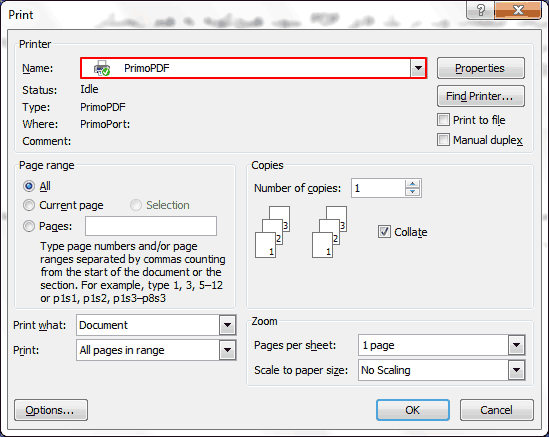
در این حال نرمافزار PrimoPDF باز میشود. در قسمت بالای این نرم افزار گزینههایی وجود دارد که با انتخاب هر یک میتوانید میزان فشردهسازی و به تبعیت آن میزان حجم فایل را مدیریت کنید.(تنظیمات دیگر چندان مهم نیستند)
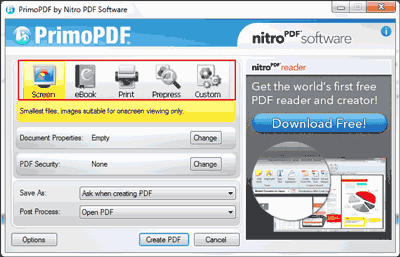
Screen : ذخیرهی فایل با کمترین حجم ممکن و عکسها فقط برای یک نمایش ظاهری(عکسها با کیفین پایین ذخیره میشوند)
ebook: ذخیرهی فایل با حجم متوسط و مناسب برای اینترنت(عکسها فشرده میشوند)
Print: ذخیرهی فایل با حجم بالا (عکسها با کیفیت بالا ذخیره میشوند)
Prepress: ذخیرهی فایل با بالاترین حجم ممکن(عکسها با کیفیت اورجینال خود ذخیره میشوند)
Custom: با این گزینه هم میتوانید تنظیمات را خودتان به صورت دستی انجام دهید.
پس از انتخاب نوع ذخیرهسازی روی دکمهی Create PDF کلیک کنید. در پایان هم برای فایل PDF خود یک نام انتخاب کرده و آن را ذخیره کنید.
یک نکته هم قابل توجه گرافیککاران!
اگر هنوز برای نوشتن خطوط نستعلیق از نرمافزارهایی مانند Kelk و Chalipa استفاده میکنید٬ میتوانید با PrimoPDF از آنها خروجی با کیفیت گرفته و از آن در نرمافزار فتوشاپ و ... استفاده کنید.
برای دانلود رایگان PrimoPDF به سایت زیر مراجعه کنید:(حجم 7.1 مگابایت)
نویسنده آموزش: مهدی جفرزاده
11- علی:
بوسیله: , در: Thursday, 2012 June 07-کد: 4413
سلام مرسی از راهنمایی خوبتون.خیلی بزرگوارید.
متشکرم
12- امیر:
بوسیله: , در: Friday, 2012 June 29-کد: 4528
ممنون واقعا کار منو راه انداخت :)
13- عصاره :
بوسیله: , در: Wednesday, 2012 August 15-کد: 4754
دانلودشدولی اجرانمیشه
14- mamad:
بوسیله: , در: Friday, 2012 December 21-کد: 5713
salam amozesh besiyar ali ama heyf ke linke download moshkel dare.
nemidonam shayadam man balad nistam
15- سمیرا:
بوسیله: , در: Friday, 2014 April 18-کد: 10053
واقعا مفید و کاربردی بود
16- محمد:
بوسیله: , در: Saturday, 2014 August 16-کد: 11308
پسر پست فوق العاده ای بود ممنون
من برای تبدیل فایل وورد پایان نامم به پی دی اف مشکل داشتم ،وقتی در حالت عادی تبدیل میکردم کیفیت عکسها به شدت پایین می آمد
ولی وقتی با این نرم افزار تبدیل کردم عالی بود اصلاً تغییر نکرد
ممنون از راهنماییت خدا خیرت بده.
17- محمد:
بوسیله: , در: Monday, 2015 June 15-کد: 13493
سلام
من از فایل ورد ctrl+p رو میزنم، در انتخاب پرینتر primopdf رو هم انتخاب میکنم اما بعد از این مرحله نرم افزار primopdf باز نمیشه تا بتونم ورد رو به pdf تبدیل کنم.
مشکل کجاست؟
با تشکر
18- :
بوسیله: , در: Tuesday, 2015 September 01-کد: 13766
سلام
من فایل ورد 250 صفحه ای دارم که متن و عکس هست این فایل رو چرا پی دی اف نمیکند؟
19- ميترا:
بوسیله: , در: Saturday, 2015 September 26-کد: 13847
روي چه ويندوزي مي شه نصب كرد؟
مثلا ويندوز xp هم مي شه
نصبش خيلي طول كشيد ولي در قسمت پرينت همچين كزينه اي نيامد
چرا؟؟؟
20- noro:
بوسیله: , در: Tuesday, 2016 May 03-کد: 14445
با سلام
تبديل pdf فارسي ,انگليسي و عربي به word
با کمترين هزينه و بالاترين کيفيت
تحويل اني
همراه با تست در صورت درخواست
همراه با نمونه تبديل در سايت
نسخه ي اندرويد برنامه
http://convertpdf.ir/update.convertpdf.apk
کانال تلگرام
http://telegram.me/convertpdfir
ادرس سايت
http://convertpdf.ir
21- منیره:
بوسیله: , در: Friday, 2017 March 03-کد: 15006
سلام. خیلی ممنونم واقعا عالی بود و مشگل گشا...
22- حمیده :
بوسیله: , در: Monday, 2020 January 27-کد: 16210
ببخشید فایل نودپد هم میشه باهاش تبدیل کرد؟